Win10系统任务栏右下角时钟图标消失不见的处理办法
Windows 10是美国微软公司研发的跨平台及设备应用的操作系统。是微软发布的最后一个独立Windows版本。Windows 10共有7个发行版本,分别面向不同用户和设备。2014年10月1日,微软在旧金山召开新品发布会,对外展示了新一代Windows操作系统,将它命名为“Windows 10”,新系统的名称跳过了这个数字“9”。截止至2018年3月7日,Windows 10正式版已更新至秋季创意者10.0.16299.309版本,预览版已更新至春季创意者10.0.17120版本
有网友在使用Win10系统时,发现任务栏右下角的时钟消失了。任务栏的时钟属于系统图标问题,时钟图标不见了,如何解决这个问题呢?
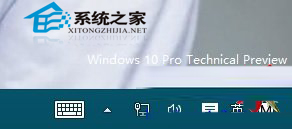
第一步、对着任务栏空白区域打击鼠标右键,菜单中选择“属性”
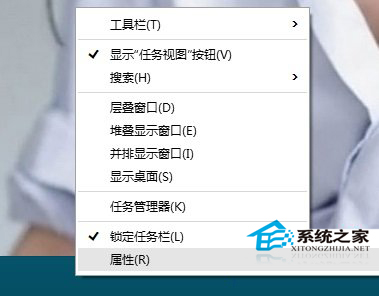
第二步、在任务栏和“开始”菜单属性界面,任务栏选项卡下,找到“通知区域”项目,点击后面的“自定义”
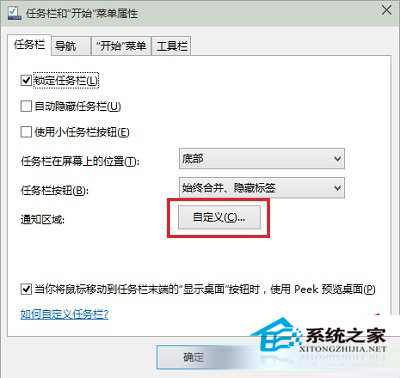
温馨提示:如果还伴随日期不显示的情况,请在这一步,取消“使用小任务栏按钮”
第三步、在通知区域图标界面,点击底部“启用或关闭系统图标”
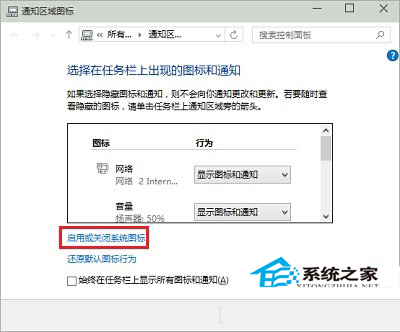
第四步、在系统图标界面,点击时钟后面的向下箭头,点击选择里面的“启用”,然后点击底部“确定”就可以了!
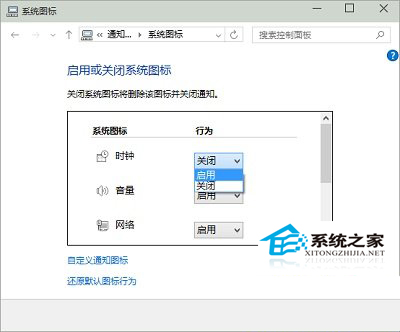
Win10还处于测试阶段,时钟图标不见了,有可能是错误操作导致,也有可能是系统自身原因。无论是什么原因,大家要知道时钟图标就在任务栏设置的自定义项里,以后碰到类似问题才不会手足无措。
Windows 10系统成为了智能手机、PC、平板、Xbox One、物联网和其他各种办公设备的心脏,使设备之间提供无缝的操作体验。